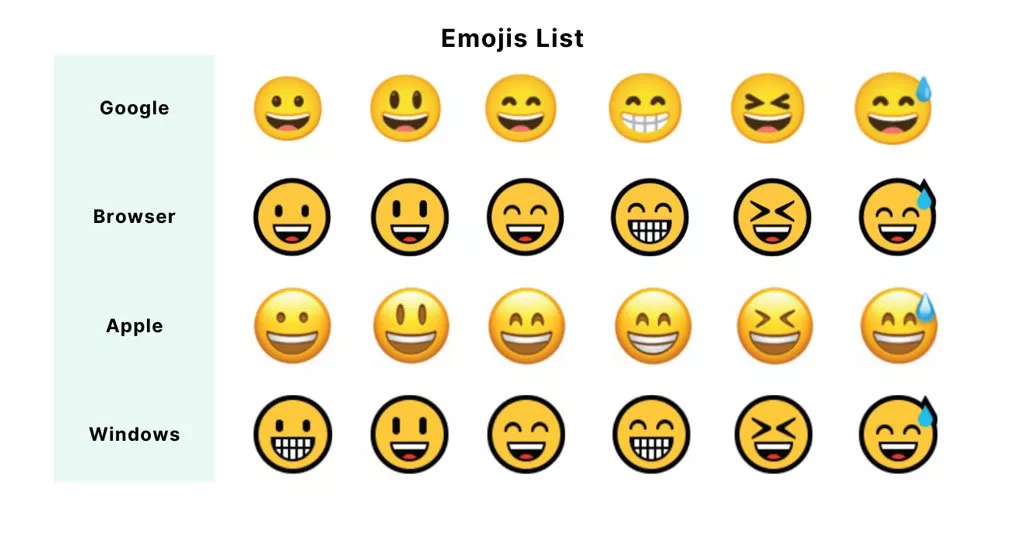چگونه ایموجی های آیفون را به دستگاه های Android بیاوریم؟
اگر برای دستگاه های Android استفاده می شود ، اما شما علاقه مند به استفاده از پیشنهادات iOS از طریق تلفن یا رایانه لوحی خود هستید ، ما را دنبال کنید تا نحوه تبدیل ایموجی های اندرویدی به آیفون را توضیح دهید.
آنچه شما باید قبل از تبدیل ایموجی اندرویدی به آیفون بدانید
برای اولین بار در اوایل دهه هشتاد ، شرکت های ژاپنی از ایموجی ها استفاده کردند و توانستند راه خود را به دستگاه های مختلف باز کنند. امروزه از ایموجی ها به طور گسترده ای برای نشان دادن لحن پیام های متنی استفاده می شوند یا متن را جایگزین می کنند و متن را به آن می آورند. Union Symbol را از کاربران دستگاه های مختلف پشتیبانی کند تا همان نمادها را ارسال کنند ، اما نحوه نمایش هر مارک مختلف.
- سلامت باتری سامسونگ را کشف کنید
شاخص هر نماد بیانی در استاندارد یون یکسان است ، اما در هر دستگاه به روش خاصی نمایش داده می شود. شرکت های بزرگ فناوری مانند مایکروسافت ، گوگل ، اپل و سامسونگ هر دو بسته نماد بیان را که در محصولات خود ارائه می دهند ، دارند. البته ، ایموجی های اپل ، که در آیفون و سایر دستگاه های اپل استفاده می شود ، برای کاربران محبوب تر است. به همین دلیل ، برخی از کاربران علاقه مند به تبدیل ایموجی های اندرویدی به آیفون هستند.
خوشبختانه روش های مختلفی برای تبدیل ایموجی های اندرویدی به آیفون وجود دارد. این روشها با توجه به اینکه دستگاه ریشه دارد یا خیر ، متفاوت است ، اما در هر دستگاه یک راه حل وجود دارد و همه کاربران می توانند از ایموجی های اپل در Android یا تبلت استفاده کنند. در اینجا برخی از راه حل های اساسی برای تبدیل این ایموجی ها آورده شده است.
1. با استفاده از صفحه کلیدهای مجازی با ایموجی اپل
ساده ترین راه برای تبدیل ایموجی های اندرویدی به آیفون ، کمک به صفحه کلیدهای مجازی فعلی است. با نصب این صفحه کلیدها ، می توانید نحوه نمایش ایموجی ها را در بخش متن تغییر دهید ، اما ممکن است در برنامه های مختلف متفاوت باشد. در اینجا نحوه استفاده از یک صفحه کلید مجازی غیررسمی آورده شده است ، اما می توانید از هر صفحه کلید مطلوب دیگر کمک بگیرید.
- صفحه کلید صفحه کلید ایموجی ایموجی ساخته شده است.
- می توانید آن را بارگیری کرده و آن را از Google Play یا منابع دیگر نصب کنید. لینک زیر را بارگیری کنید.
- پس از بارگیری و نصب صفحه کلید emoji ، به برنامه ای مشابه تصویر فوق وارد شوید.
- پس از ورود به سیستم ، صفحه کلید را انتخاب کنید که در صفحه سبز است.
- می توانید به صفحه تنظیمات صفحه کلید در Android بروید و می توانید لیستی از صفحه کلیدهای نصب شده در دستگاه را مشاهده کنید.
- گزینه صفحه کلید emoji را برای فعال کردن دستگاه به عنوان کلید مجازی قرار دهید.
- اگر پیام هشدار دهنده در این مرحله نمایش داده می شود ، آن را نادیده بگیرید و “OK” را کلیک کنید.
- به صفحه صفحه کلید emoji برگردید و روی صفحه کلید کلیک کنید.
- در منوی انتخاب صفحه کلید ، صفحه کلید Emoji را انتخاب کنید.
- سپس باید زبانهای مورد نظر خود را انتخاب کرده و روی پایان نصب کلیک کنید. توجه داشته باشید که بیشتر زبانها ، از جمله فارسی ، باید یک بسته ویژه را بارگیری کنید.
- تنظیم صفحه کلید به پایان رسیده است و می تواند برای تبدیل ایموجی های اندرویدی به آیفون استفاده شود.
در اینجا یک برنامه آموزشی در مورد نحوه استفاده از صفحه کلید صفحه کلید ارائه شده است. قبل از ترک برنامه می توانید صفحه کلید جدید را امتحان کنید. همچنین می توانید از سایر صفحه کلید مشترک مانند صفحه کلید لوکس کمک بگیرید.

| مثمر ثمر: صفحه کلید نماد بیانی و تیم طراحی برچسب |
قیمت: رایگان – با تبلیغات |
دسته: ابزار |
| سیستم عامل: اندرویدی |
اندازه گیری: 73 مگابایت |
زبان: انگلیسی |
2. خط سیستم را در اندروید تغییر دهید
روش دوم تبدیل نمادهای اندرویدی به آیفون ، تغییر خط کل دستگاه است. این کار برنامه ها و قطعات سیستم عامل را تغییر می دهد ، که همه آنها نمادهای بیانی ارائه می دهند. البته این در همه دستگاه ها امکان پذیر نیست ، و ممکن است برای دسترسی به خط سیستم به ریشه تلفن یا رایانه لوحی نیاز داشته باشید.
- برای اطمینان از تغییر خط سیستم به دستگاه شما ، ابتدا به بخش تنظیمات بروید.
- بخش نمایش را وارد کنید و سپس به بخش Font Stytle بروید. اگر چنین گزینه ای را نمی بینید ، بهتر است آن را در بخش جستجوی تنظیمات وارد کنید.
- اگر می توانید بخش الگوی خط را پیدا کنید ، می توانید سیستم قلم دستگاه خود را تغییر دهید ، در غیر این صورت ریشه ای خواهید داشت یا از روش های دیگر استفاده خواهید کرد.
- در مرحله بعد ، منابع ناشناخته را از بخش گزینه های توسعه دهنده فعال کنید. این همچنین برنامه را در خارج از Google Play نصب می کند. از آنجا که بسته های قلم در Google Play رسمی نیستند.
- اکنون این لینک را بارگیری کرده و برنامه emoji font3 را بارگیری کنید. همچنین می توانید از سایر بسته های قلم برای تبدیل ایموجی های اندرویدی به آیفون کمک بگیرید.
- پرونده APK برنامه را اجرا کرده و آن را نصب کنید. اگر گزینه منابع ناشناخته را به درستی فعال کنید ، در این مرحله مشکلی نخواهید داشت.
- به تنظیمات دستگاه برگردید و از قسمت Display بخش Line Pattern را وارد کنید.
Exojifont3 را از لیست فونت های نصب شده بر روی دستگاه انتخاب کنید. سیستم سیستم شما اکنون با یک بسته جدید تغییر کرده است و Android به آیفون تبدیل شده است. توجه داشته باشید که این روش اغلب در دستگاه های قدیمی استفاده می شود و آخرین دستگاه ها بدون دسترسی به ریشه اجازه نمی دهند که کاربر خط سیستم را تغییر دهد.
1. ایموجی سامسونگ را با برنامه ifont به آیفون تبدیل کنید
اگر دستگاه شما ریشه ندارد و شما مجاز به تغییر سیستم خط نیستید اما از محصولات سامسونگ استفاده می کنید ، می توانید از برنامه IFONT برای تبدیل اندروید به آیفون استفاده کنید. استفاده از آن نسبتاً آسان است و نیازی به دسترسی به ریشه ندارد. بنابراین گزینه خوبی برای کاربران سامسونگ است.
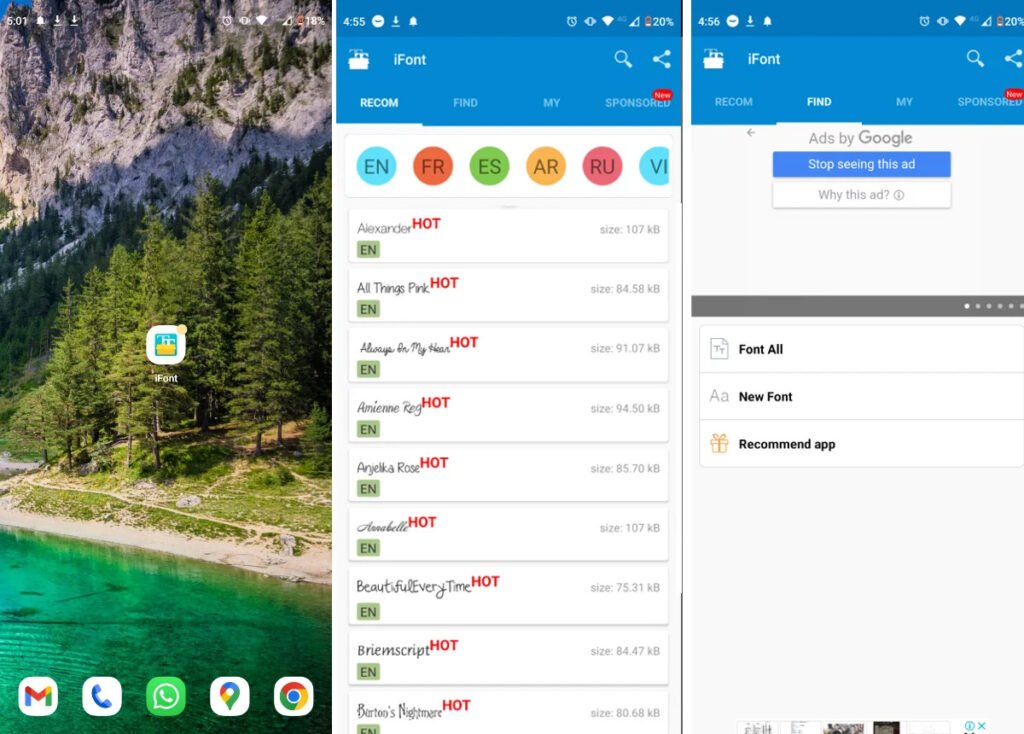
- ابتدا برنامه ifont را بارگیری و نصب کنید. برنامه در زیر به Google Play وصل شده است. همچنین فونت 3 emoji را بارگیری و نصب کنید ، لینک بالا را بارگیری کنید.
- برنامه Ifont را وارد کنید و در منوی اصلی در بالای صفحه ، برگه Find را باز کنید.
- در مرحله بعد ، برای مشاهده لیست کامل خطوط ، تمام قلم را انتخاب کنید.
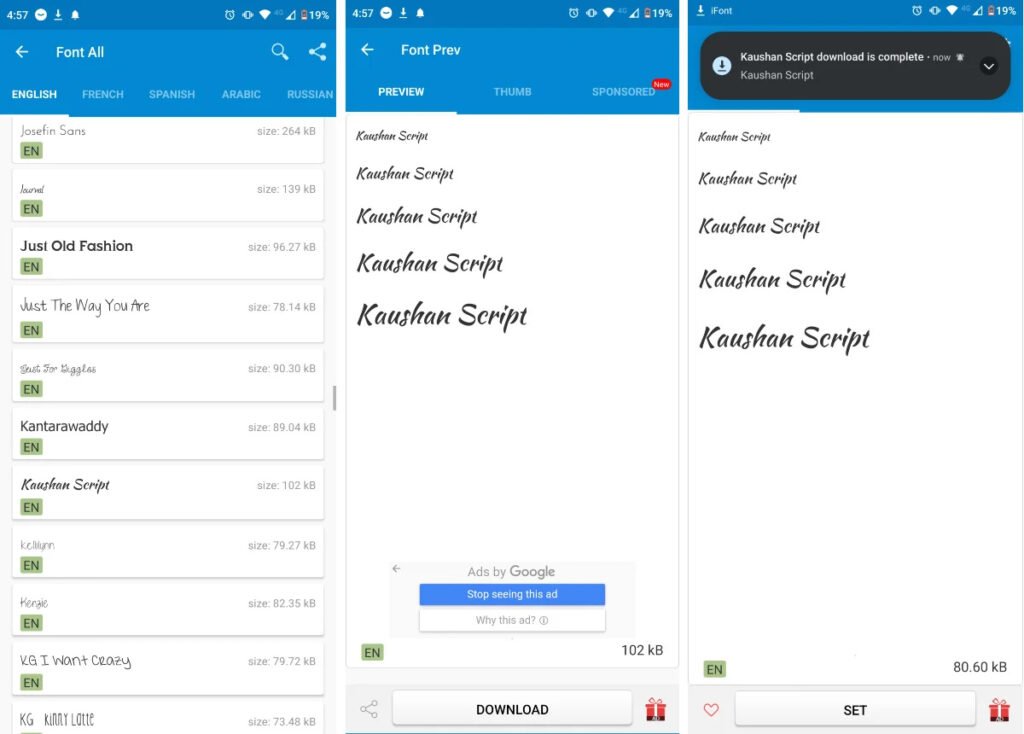
- Exojifont3 را بین عناصر ارائه شده انتخاب کنید.
- اگر این گزینه را پیدا نکردید ، به نصب بروید و نصب من را انتخاب کنید.
- اگر هنوز گزینه exojifont3 را نمی بینید ، بسته خط به درستی روی دستگاه نصب نمی شود. نصب مجدد
سرانجام ، مطابق توضیحات مرحله قبلی ، تنظیمات دستگاه را وارد کرده و از قسمت نمایش به منوی فونت منتقل کرده و ExoJifont3 را انتخاب کنید. اگر این روش نیز نتواند خط دستگاه خود را تغییر دهد ، باید دستگاه را نصب کنید و خطی را که در زیر فشار می یابد تغییر دهید.

| مثمر ثمر: بدهی |
قیمت: رایگان – با تبلیغات |
دسته: سفارشی سازی |
| سیستم عامل: اندرویدی |
اندازه گیری: 10 مگابایت |
زبان: انگلیسی |
1. پوستر اندرویدی را در دستگاه های ریشه دار به آیفون تغییر دهید
دستگاه های اندرویدی ریشه دار سایت ها و قابلیت های تخصصی تری را برای صاحبان خود فراهم می کنند. اگر هنوز ریشه دستگاه خود را ندارید ، آیا می توانید “چگونه دستگاه های اندرویدی را ریشه کن کنید؟” اطلاعات بیشتری کسب کنید توجه داشته باشید که چگونه می توان هر دستگاهی را که با سبک و سازنده آن متفاوت است ، ریشه کن کنید.
- اگر از یک دستگاه ریشه دار استفاده می کنید ، برنامه های Ifont و Emoji Font 3 را نصب کنید.
- EmoJifont3 را از قسمت Find یا My به عنوان بخش قبلی انتخاب و انتخاب کنید.
- نیازی به رفتن به تنظیمات و تغییر خط دستگاه نیست و تغییرات مکانیکی جدیدی ایجاد می شود.
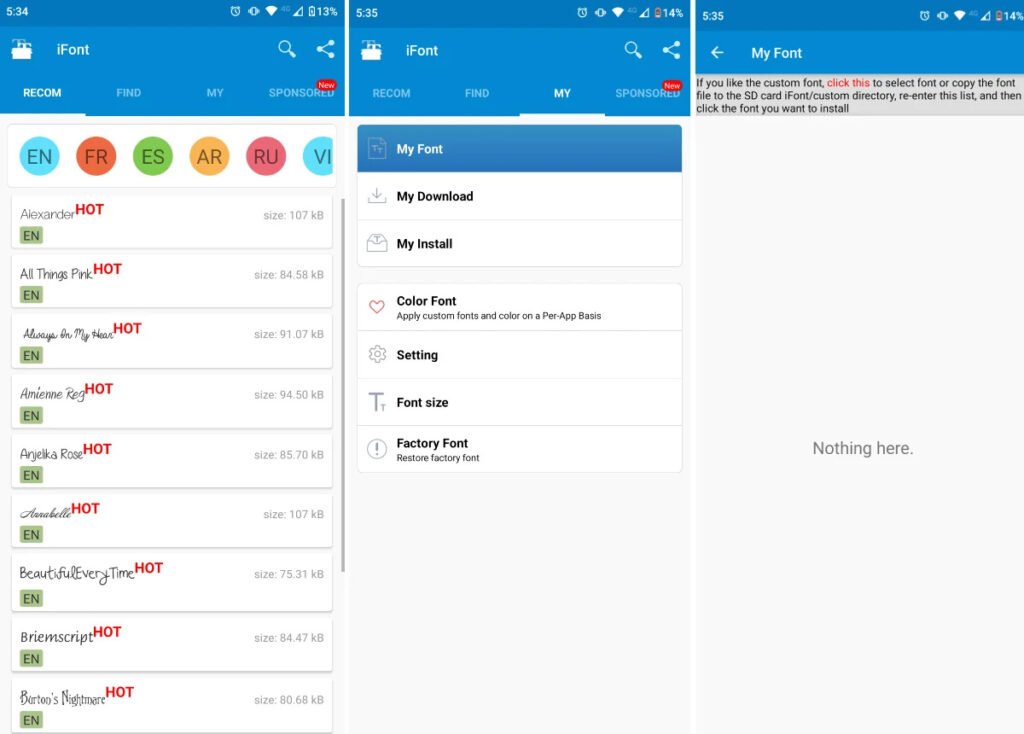
با استفاده از ifont ، می توانید از یک قالب TTF دیگری نیز در دستگاه خود استفاده کنید. فقط قلم من را از برگه من انتخاب کرده و کلیک کنید بر روی کلیک کلیک کنید. سپس پرونده را در قالب TTF انتخاب کنید تا آن را به برنامه اضافه کنید.
آیا امکان تبدیل ایموجی های اندرویدی به آیفون وجود دارد؟
برای استفاده از ایموجی های آیفون در Android ، باید از برنامه های جانبی که برای این کار ساخته شده است استفاده کنید. صفحه کلیدهای غیررسمی مانند صفحه کلید Emoji برنامه هایی هستند که به ایموجی های اپل دسترسی پیدا می کنند. همچنین می توان ایموجی های آیفون را برای سامسونگ با استفاده از برنامه Ifont نصب کرد. اگر یک دستگاه ریشه دار دارید ، می توانید به راحتی پوستر اندرویدی را به آیفون تبدیل کنید.
سوالات اغلب در مورد تبدیل ایموجی های اندرویدی به آیفون پرسیده می شود
خوب شما معمولاً باید صفحه کلید غیررسمی یا ریشه دار را اعمال کنید.
کاربران می توانند با استفاده از صفحه کلید غیررسمی از ایموجی های اپل بهره مند شوند یا خط سیستم را تغییر دهند.
می توانید برنامه صفحه کلید emoji را نصب کنید یا سیستم تلفن یا رایانه لوحی خود را تغییر دهید.